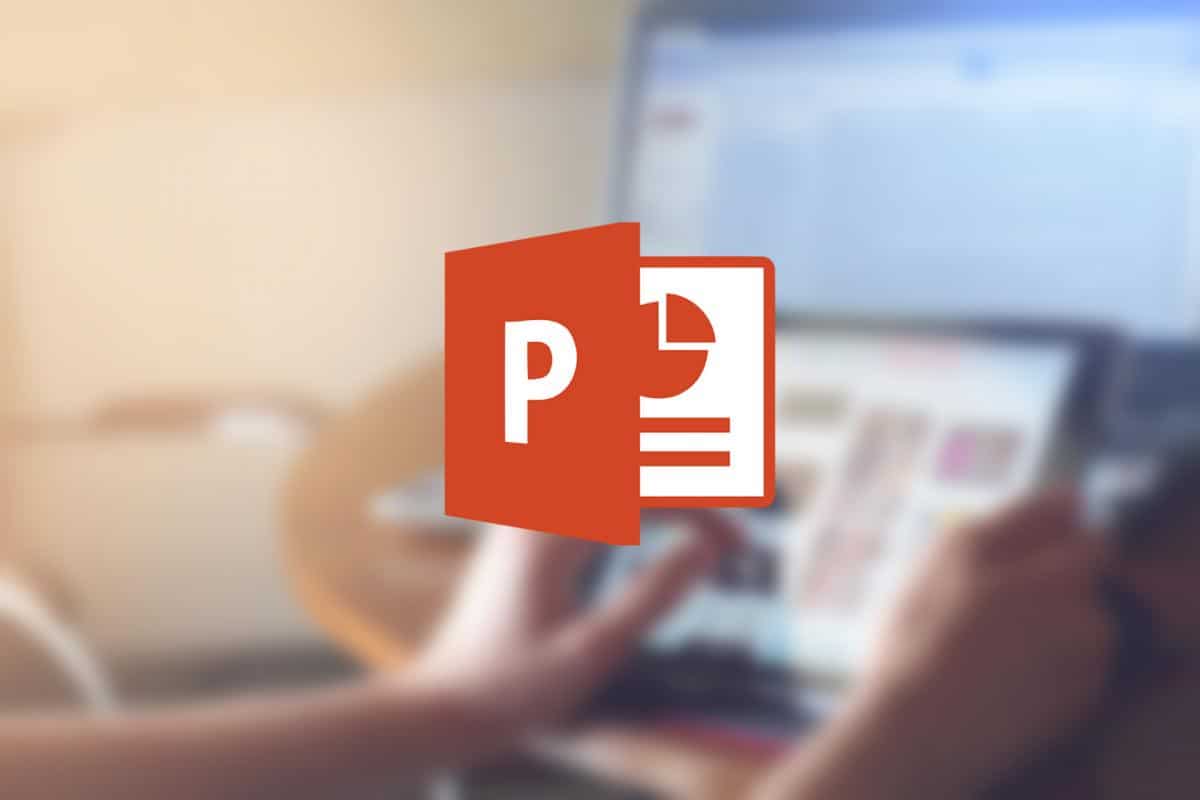
Sidee muhiim u tahay in la ogaado sida loo doorto sawirada bandhigga PowerPoint! Markaan ka hadalno sawirada, waa inaan iloobin kuwa asalka ah. Saamaynta saxda ah ee muuqaalku waxay samayn kartaa ama jebin kartaa bandhig ama dhacdo. Maanta waan arki doonnaa sida loo dhigo sawirka asalka ah ee powerpoint oo hel saamaynta aan raadineyno.
Haddii aad hore u isticmaashay barnaamijkan, waxaad si fiican u ogaan doontaa in PowerPoint-ka ay ina siiso hab asal ah, hawlkar ah oo soo jiidasho leh oo lagu soo bandhigo fikrado kala duwan. Iyada oo aad ku abuuri karto bandhigyo xirfad leh oo ku dari kara dhawaaqyo, fiidiyowyo iyo sawirro.
Waxa kale oo aad u cajiib ah in la arko, in ka badan soddon sano ka dib abuuritaankiisa. PowerPoint weli waa barnaamij hadda jira oo si weyn looga isticmaalo adduunka oo dhan. Waa run in, laga bilaabo dhalashadiisii ilaa maanta, ilaa afar iyo toban wax cusub ayaa soo baxay kuwaas oo soo kordhinaya horumar iyo hawlo cusub.
Waxaa jira ficillo badan oo lagu fulin karo PowerPoint: geli qoraalka, sawirada iyo sawirada, naqshadeynta oo samee beddelaad iyo animations, samee bandhigyo slide ah iyo wax ka badan.
Waxa aan halkan ku sharxi doonno ayaa faa'iido u leh isticmaalka sawir kasta oo asal ahaan hal ama ka badan oo bogag ah oo ku jira bandhigyadayada. PowerPoint. Tilmaamuhu waxay ansax yihiin PowerPoint 2021, 2019, 2016, 2013, 2010, iyo PowerPoint ee Microsoft 365.
Sida loo daro loona qaabeeyo sawirka gadaasha

Sida Loo Geliyo Sawirka Hore ee PowerPoint
Aynu helno wax ku ool ah. Si aad ugu darto sawir ahaan sawirka asalka ah ee slide PowerPoint, raac tillaabooyinkan:
-
- Marka hore, waxaan furaynaa bandhiga PowerPoint oo aad tagnaa bogga meesha aan rabno inaan ku darno sawirka asalka ah. Haddii ay dhacdo in aan rabno in aan ku dhejino sawir isku mid ah dhammaan boggaga, waxaan ku dari karnaa mid kasta oo iyaga ka mid ah.
- Kadibna dooro tab "Naqshad" iyo, gudaha, waxaan dooran doorashada asalka qaabka Si kale oo tan loo sameeyo waa in aad midig-gujiso duleelka oo dooro "Qaabka Dhabarka".
- Tallaabada xigta waa in la doorto "Buuxinta" oo leh muuqaal ama muuqaal.
- Markaa waa inaad doorataa "Diiwaanka" si aan sawir uga galno kumbuyuutarkayaga. Halkan waxaan ku haynaa doorashooyin kala duwan oo aan ka dooran karno:
- Clipboard, si aad u geliso sawir hore loo guuriyay.
- Safka, si aad sawir uga raadiso internetka.
- Ku dheji PowerPoint oo dooro mid ka mid ah kuwa uu soo jeediyay barnaamijka laftiisa.
- Markaad dooratid sawirka la rabo, waa inaad dejisaa heerka daahfurnaanta sawirka oo leh slider "Transparency".
- Ugu dambayntii, waxaanu kala dooranaynaa saddexdan doorasho iyadoo ku xidhan tallaabada aanu doonayno inaanu samayno:
- "In la xiro", si aad sawirka ugu dabaqdo bogga la doortay.
- "Dhammaan ka codso" si aad sawirka la doortay uga dhigo asalka dhammaan boggaga.
- "Dib u habeyn asalka" si aad u tirtirto sawirka oo aad bilowdo hawsha oo dhan mar kale.
Dooro sawirka saxda ah
Inta aynaan nafteena ku sasabanayn sawir aanu jeclaysanay in aynu soo bandhigno, waa in aynu dhawr waxyaalood ogaano oo aynu ku xisaabtano dhinacyo gaar ah. Tusaale ahaan, ogow taas si caadi ah sawirka aan u doorano gadaasha boggayaga ayaa lala bixin doonaa si uu ugu habboonaado cabbirka. Si looga fogaado qalloocyada, waxa fiican in la doorto sawir qaab jiif ah oo leh xallin sare.
Sawirka xallinta sare wuxuu had iyo jeer u ekaan doonaa mid fiiqan oo cad, halka sawirka xallinta hooseeya uu u muuqan doono blur markaan weyneyno oo aan u kala bixino si uu ugu habboonaado bogga. Iyo sawirka qalloocan maaha kaadhka ganacsiga ugu fiican ee abuurkeena.
Haddii aynaan doonayn in aan ku guul darrayno arrintan, waxaa nagu filan inaan maskaxda ku hayno qaar xeerarka aasaasiga ah:
- Doon sawirro tayo leh iyo saamiga saxda ah. Tani waxay kordhin doontaa waxtarka bandhigga waxayna siin doontaa daawadayaasha aragti xirfadeed.
- Waxaa lagu talinayaa in la doorto asal leh sawirro iftiin leh iyo xarfo midabyo madow leh. Sidan, is-waafajin weyn ayaa ka dhex abuurma canaasirta ku dul taal duleelka waxaana fikradaha loo gudbin doonaa si wax ku ool ah.
Sida loo beddelo midabka asalka ee slide
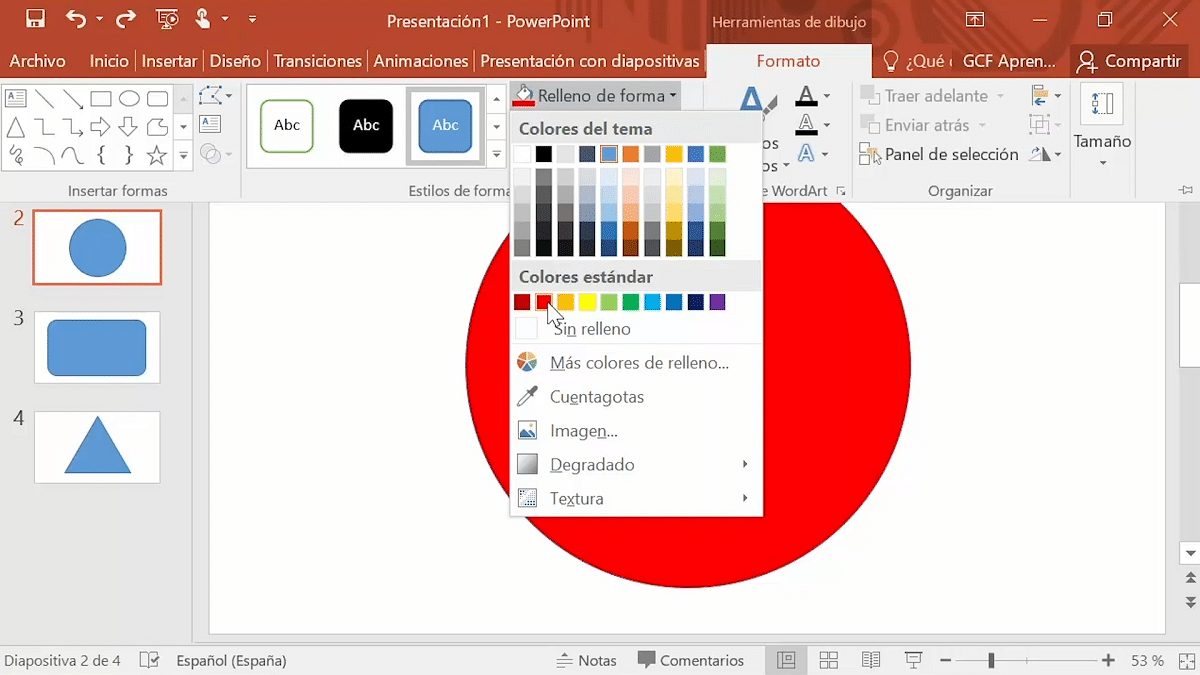
Sida loo beddelo midabka asalka ah ee slide gudaha PowerPoint
Waxaa jira ikhtiyaar kale oo sidoo kale loo isticmaali karo in lagu habeeyo our Bandhiga PowerPoint. Fikraddu waa sahlan tahay beddel midabka asalka ee slide halkii laga isticmaali lahaa sawirro. Halkan waxaan ku sharaxaynaa sida loo sameeyo saddex tallaabo oo fudud:
- Marka hore waa inaad gujisaa liiska sare ee tabka "Naqshad" oo gudaha dooro ikhtiyaarka "Format the Background".
- Markaas menu ayaa ka furmaya dhanka midig. Dhexdeeda waxaan ku raadineynaa oo dooraneynaa ikhtiyaarka Buuxinta Adag.
- palette midabka nala tusay, kaliya waa inaad soo qaado midab si toos ah loogu dabaqo. Haddii waxa aan rabno in aan sameyno ay tahay in aan ku dabaqno midabka dhammaan sawirada, waa in aan isticmaalnaa "Codso Dhammaan”.
Talo: had iyo jeer way fiican tahay in la isticmaalo midabada mawduuca ee ku jira qaabka. Markaan tan samayno waxaan ilaalin doonaa wada noolaanshaha aragga.